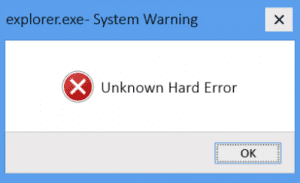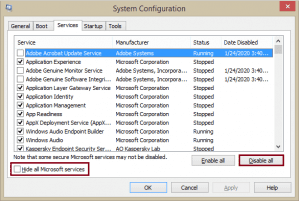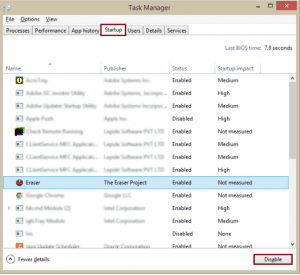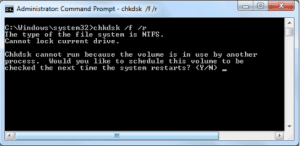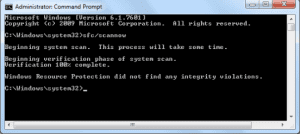Me encuentro con un error justo después de instalar la actualización de Windows 10. Ventana del servidor DDE: explorer.exe - Advertencia del sistema: Error de hardware desconocido. Este error hace que la pantalla se vuelva negra y no me permite hacer nada comando para corregir errores de windows 10. Reiniciar no ayudará ya que el problema vuelve a ocurrir pronto. ¿Alguien puede ayudarme a deshacerme de este error duro desconocido?
Pueden aparecer mensajes emergentes desconocidos de error duro mientras juega, abre o cierra aplicaciones, ejecuta cualquier archivo, actualizaciones automáticas de Windows o hace casi cualquier cosa en su sistema.
Varios usuarios de Windows informaron en foros que debido al error Unknown Hard, están experimentando problemas como la pantalla se volvió negra, la barra de tareas se congeló, los íconos del escritorio desaparecieron, etc. En última instancia, no le permite hacer nada en el sistema. Antes de probar cualquier solución a este error, es importante comprender la causa exacta de este problema unknown hard error explorer exe.
¿Qué Causa el "Error Duro Desconocido"?
A continuación, se enumeran algunas de las razones detrás del "error duro desconocido".
- El error duro desconocido podría ser causado por explorer.exe, sihost.exe, ctfmon.exe u otros archivos .exe. Una vez que encuentre al culpable del problema, puede desinstalar esa aplicación temporalmente o buscar una actualización sihost exe unknown hard error windows 10 reparar.
- El error "Desconocido" también puede deberse a archivos del sistema o entradas de registro dañados.
- Ataque de malware o infección de virus
- Una actualización problemática de Windows
Como Reparar Fuerte Error Desconocido Windows 10?
1. Realice un arranque limpio del sistema
Si un conflicto de software o cualquier software problemático causó el error de hardware Desconocido, realizar una limpieza de arranque es una solución ideal.
- Prensa Windows +R botón para abrir la ventana Ejecutar.
- Ahora escribe msconfigen la barra de búsqueda Ejecutar aplicación y presione Enter.
- En la ventana Configuración del sistema, vaya a Services
- Ahora marque la casilla que dice Hide all Microsoft servicesy seleccione Disable all. Haga clic en OK ctfmon exe unknown hard error windows 10.
- Ahora ve al Startupy haga clic en Open Task Manager.
- Haga clic en cada elemento de inicio y seleccione Disable.
- Cierre el Administrador de tareas y haga clic en OKen la ventana Configuración del sistema.
- Reinicie el sistema.
Ahora compruebe si el problema está resuelto ahora. Si este método solucionó el error, habilite todos los servicios uno por uno para averiguar qué elemento causó este problema.
2. Revertir actualizaciones de software recientes
Si descubre que ese software o programa en particular causó este error utilizando el primer método. Intente desinstalar el programa / aplicación dañado o faltante. Luego reinicie la PC normalmente y vea si está funcionando bien sin ningún problema o error.
3. Usando el comando CHKDSK
Si su disco duro está dañado, puede causar un error de hardware desconocido y otras pantallas azules de errores de muerte.
Utilice el comando CHKDSK para deshacerse de este error:
- Prensa Windows + Rbotón para abrir la ventana Ejecutar.
- Escribe cmden el indicador de ejecución y haga clic en OK.
- Escribe CHKDSK H: /F /Ry presione Enter. Puede reemplazar "H" con la letra de su disco duro.
La utilidad Chkdsk buscará errores y los solucionará.
4. Ejecutar el comando DISM
Debe ejecutar el comando DISM (Administración y mantenimiento de imágenes de implementación) para reparar archivos corruptos, dañados o perdidos, lo que puede provocar un mal funcionamiento de la PC con Windows o incluso un bloqueo. Estos también pueden provocar la pérdida de datos de la PC. Por lo tanto, intente reparar fuerte error desconocido Windows 10 siguiendo los pasos dados:
- Prensa Windows + R botón para abrir el Run
- Escribe cmden el indicador de ejecución y haga clic en OK.
- En la ventana abierta del símbolo del sistema, escriba el siguiente comando y presione Entrar.
DISM.exe /Online /Cleanup-image /Scanhealth && DISM.exe /Online /Cleanup-image /Restorehealth
5. Ejecute SFC / scannow
Si su disco duro está dañado, puede causar un error de hardware desconocido y otras pantallas azules de errores de muerte. Puede usar el comando SFC y luego CHKDSK para deshacerse de este error. El Comprobador de archivos de sistema (SFC) es una utilidad incorporada de Windows para reparar archivos de sistema corruptos.
- Prensa Windows + R botón para abrir el Run
- Escribe cmden el indicador de ejecución y haga clic en OK.
- Escribe sfc/scannowy golpea Enter.
- Una vez que se completa el escaneo, puede ver una lista de los programas encontrados y su estado (fijo o no fijo).
Luego use el comando CHKDSK
Escribe CHKDSK H: /F /R y golpea Enter. Puede reemplazar "H" con la letra de su disco duro.
La utilidad Checkdisk buscará errores y los solucionará.
6. Desinstale la actualización de Windows defectuosa
Si el problema persiste después de ejecutar los comandos DISM y SFC, desinstale la actualización problemática. Tal vez se encuentre con este error después de instalar una determinada actualización de Windows 10. Por lo tanto, intente desinstalar la actualización siguiendo los pasos dados:
- Haga clic en Windows
- Seleccione Settings> Update & Security.
- Ir a View update historyy open
- Haga clic en Uninstall Updatesdesde el View update history page.
- Seleccione la actualización instalada recientemente y haga clic en Uninstall> Yes.
- Reinicie su sistema y verifique si el error está solucionado.
7. Realizar restauración del sistema
Puede realizar una Restauración del sistema, que crea puntos de control automáticamente cuando detecta cualquier cambio en el sistema. Si el error duro desconocido se produce debido a cualquier cambio o problema del sistema, puede solucionarlo después de seguir los pasos que se mencionan a continuación:
- Escribe Create a restore pointen el cuadro de búsqueda de Windows y ábralo.
- Haga clic en System Protection y seleccione System Restore> Ok.
- Reinicie su PC y verifique si el error está solucionado.
Si el problema persiste, puede intentar actualizar los controladores.
Remo Recover puede Recuperar Datos después de un Error Duro Desconocido
El ‘Unknown Hard Error’ puede causar problemas como pantallas de PC que se vuelven azules o negras, barra de tareas congelada, Windows no puede arrancar, etc. En tales situaciones, puede perder los datos almacenados en el sistema. ¡No hay necesidad de preocuparse! Puede recuperar fácilmente sus datos importantes con la ayuda de una herramienta de recuperación de datos como Remo Recover.
Si hubo alguna pérdida de datos al probar alguno de los métodos anteriores, puede probar esta herramienta confiable Remo Recover para restaurar todos sus datos.
Remo Recovery le ayuda a restaurar los datos perdidos / perdidos debido a varios errores del sistema, incluido el "Error de disco desconocido". Podrá recuperar todo tipo de archivos del formateada, sistemas dañados, que no se pueden arrancar o fallaron. Descargue el software, siga las sencillas instrucciones en pantalla y sus datos estarán de vuelta en unos pocos clics.
El Deep Scan opción de la herramienta se sumerge en todos los sectores del disco duro para recuperar los datos que se pierden debido a daños graves o corrupción en el disco.